 交互式电子白板的使用实验指导书模板
交互式电子白板的使用实验指导书模板
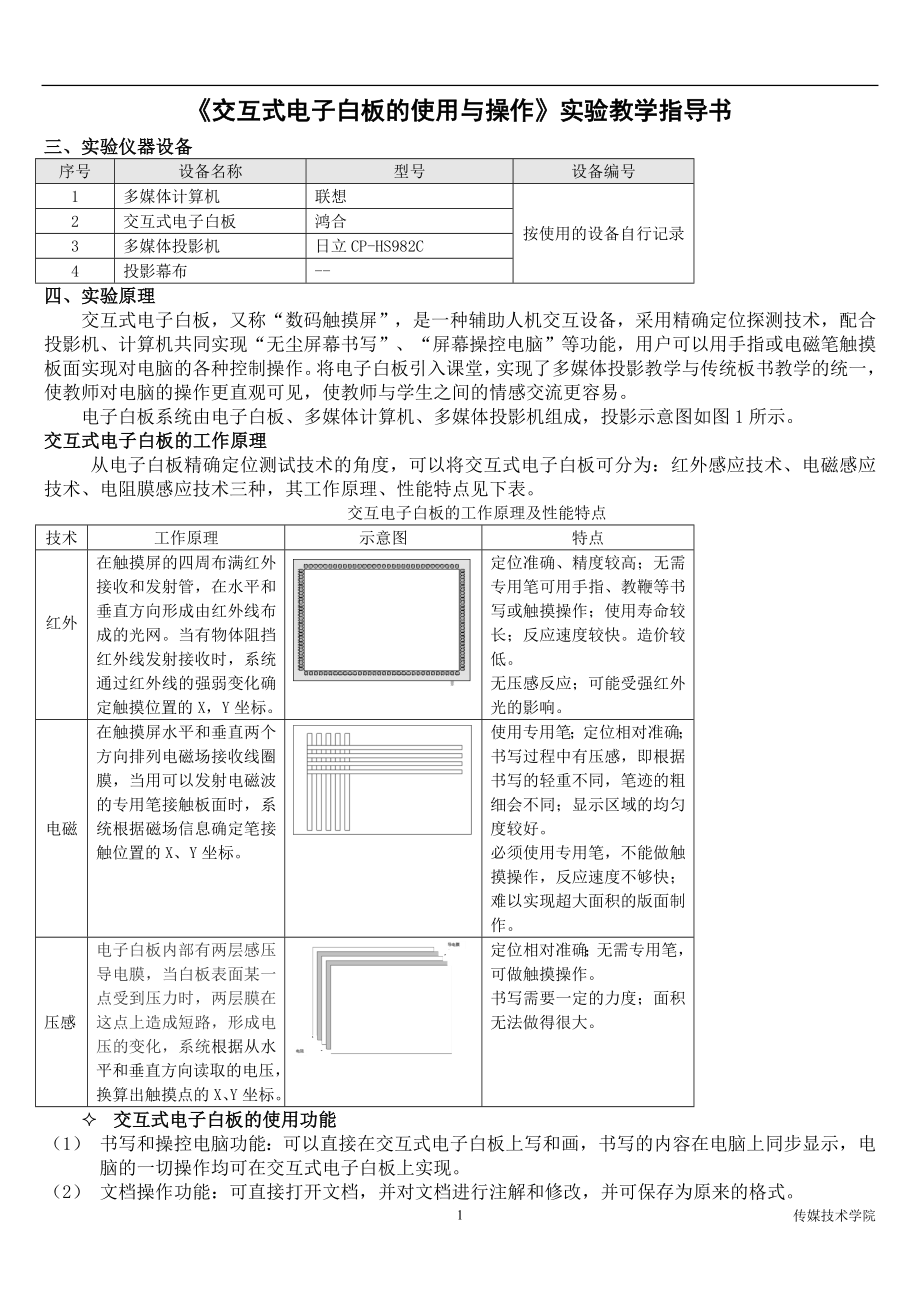


《交互式电子白板的使用实验指导书模板》由会员分享,可在线阅读,更多相关《交互式电子白板的使用实验指导书模板(12页珍藏版)》请在装配图网上搜索。
1、交互式电子白板的使用与操作实验教学指导书三、实验仪器设备序号设备名称型号设备编号1多媒体计算机联想按使用的设备自行记录2交互式电子白板鸿合3多媒体投影机日立CP-HS982C4投影幕布-四、实验原理交互式电子白板,又称“数码触摸屏”,是一种辅助人机交互设备,采用精确定位探测技术,配合投影机、计算机共同实现“无尘屏幕书写”、“屏幕操控电脑”等功能,用户可以用手指或电磁笔触摸板面实现对电脑的各种控制操作。将电子白板引入课堂,实现了多媒体投影教学与传统板书教学的统一,使教师对电脑的操作更直观可见,使教师与学生之间的情感交流更容易。电子白板系统由电子白板、多媒体计算机、多媒体投影机组成,投影示意图如图
2、1所示。交互式电子白板的工作原理从电子白板精确定位测试技术的角度,可以将交互式电子白板可分为:红外感应技术、电磁感应技术、电阻膜感应技术三种,其工作原理、性能特点见下表。交互电子白板的工作原理及性能特点技术工作原理示意图特点红外在触摸屏的四周布满红外接收和发射管,在水平和垂直方向形成由红外线布成的光网。当有物体阻挡红外线发射接收时,系统通过红外线的强弱变化确定触摸位置的X,Y坐标。定位准确、精度较高;无需专用笔可用手指、教鞭等书写或触摸操作;使用寿命较长;反应速度较快。造价较低。无压感反应;可能受强红外光的影响。电磁在触摸屏水平和垂直两个方向排列电磁场接收线圈膜,当用可以发射电磁波的专用笔接触
3、板面时,系统根据磁场信息确定笔接触位置的X、Y坐标。使用专用笔;定位相对准确;书写过程中有压感,即根据书写的轻重不同,笔迹的粗细会不同;显示区域的均匀度较好。必须使用专用笔,不能做触摸操作,反应速度不够快;难以实现超大面积的版面制作。压感电子白板内部有两层感压导电膜,当白板表面某一点受到压力时,两层膜在这点上造成短路,形成电压的变化,系统根据从水平和垂直方向读取的电压,换算出触摸点的X、Y坐标。定位相对准确;无需专用笔,可做触摸操作。书写需要一定的力度;面积无法做得很大。 交互式电子白板的使用功能(1) 书写和操控电脑功能:可以直接在交互式电子白板上写和画,书写的内容在电脑上同步显示,电脑的一
4、切操作均可在交互式电子白板上实现。(2) 文档操作功能:可直接打开文档,并对文档进行注解和修改,并可保存为原来的格式。(3) 对象编辑功能:可以对每一个对象进行编辑,包括复制、粘贴、删除、组合、锁定、图层调整、平移、缩放、旋转等。(4) 回放功能:所有书写和标注的过程可自动记录,回放,储存,打印和发送电子邮件。(5) 屏幕幕布功能:实现上下左右拉幕,对屏幕上的内容进行遮挡,留出有针对性的信息供演示。(6) 放大镜功能:可以随意对选定区域进行放大,使重点看得更清楚。(7) 聚光灯功能:对需要突出的内容进行重点显示,使重点看得更清楚。(8) 多媒体功能:对教学过程进行录屏可完整的保存教学过程,自动
5、生成演示AVI文件。(9) 喷桶工具:可以对页面上任何封闭区域进行填充。(10) 页面移动:页面可以随意移动,可以克隆页面副本,页面拖放到图库中可保存为图库模板。(11) 超强的画图功能:具有多种几何图形绘画及颜色填充,提供多种几何图形、直线图形,并可随意改变线形、线宽、颜色、透明度等。(12) 链接功能:支持对图片和文本的超链接,以便链接到其它页面或应用程序可以使用超链接添加声音和视频文件。 交互式电子白板的教学应用使用电子白板能够即时引入多种类型的数字化信息资源,解决了多媒体投影系统环境下,课件教学材料高度固化的问题,实现了教学过程中的非线性、开放性。同时,利用交互式电子白板的各项特殊功能
6、,可以有效支持互动学习活动,实现教学过程中的互动性。交互式电子白板的教学体现在以下几个方面:(1) 使用交互白板容易对材料展示过程进行控制,教师不必到主控台前操作,就可控制演示材料,每一步操作都直观可见。这种操作方式方便师生交互,使课堂中教师的肢体语言得以充分发挥。(2) 使用交互白板能够即时引入多种类型的数字化信息资源,解决了多媒体投影系统环境下,课件教学材料高度固化的问题。(3) 板书内容可以存储、保留下来。写在白板上的任何文字、图形或插入的任何图片都可以被保存,记录教学过程,可供学生或老师分享,教师可以利用白板记录的内容进行教学反思。(4) 交互白板技术使得手写和手绘变得五彩缤纷,既可以
7、如以往一样自由板书,又可展示数字化图片、视频。五、实验步骤步骤1.安装鸿合电子白板软件(已安装,可省略),在桌面上双击程序快捷方式图标,即可启动软件。在未连接设备的状态下脱机练习软件中各选项卡的使用方法。步骤2.用USB线将电脑与白板相连。步骤3.单击任务栏右下角图标,在弹出的下拉菜单中选择定位,进入定位功能,对交互式电子白板进行定位。步骤4.在电子白板上练习各项工具的使用方法(见附录)。步骤5.按正确方式关闭打开的各种设备。(参见实验注意事项/电源关闭)六、实验注意事项l 电源的关闭投影机关闭后,机内的风扇仍要进行旋转散热(可听到机内的风扇转动声),这时不能把总电源立即关闭,否则可能会因机内
8、温度过高而烧坏灯泡。应等到风扇声停止后再关闭总电源。l 不可频繁关闭、开启投影机。l 小心插、拔设备接头,否则会造成设备的永久损坏。l 观察设备连线后,应再按原样理好,并用细绞绳捆扎。l 使用过程中如果遇到问题或发生事故,应及时向实验教师反映,切不可盲目自行处理。l 本实验各设备均为贵重物品,实验过程中不能移动设备应小心爱护。七、实验报告要求1. 实验报告必须认真填写,书写工整,不得出现错字、别字、白字、简化字。2. 实验名称按本指导书给出的实验名称填写3. 实验日期按实际进行实验的日期进行填写,不得错写或漏写4实验目的按本指导书给出实验目的填写,不得自行编造。5实验步骤必须详细,包括操作了哪
9、些设备和功能键,出现了什么结果等。不得跳步或笼统填写。6实验报告上交前由班长把关,对书写不符合以上要求及书写不认真、潦草者打回重新填写。附录 鸿合电子白板各工具使用方法开始”选项卡开始选项卡中包括了软件中的常用功能按键,如图1所示。该选项卡提供文件的新建、保存、关闭、删除,软件模式的切换,常用书写工具的编辑等常用功能。图1 开始选项卡具体功能如下表所示。按钮名称功能选择单击此按钮可以切换到选择状态,从而实现对页面中对象的选择。智能笔智能笔够对用户手绘的图形进行智能识别,如线段、角、三角形等,并针对不同的图形提供了不同的控制点,可以对图形形状进行调整,如右图。识别前的手绘图形识别后的图形硬笔模仿
10、钢笔、圆珠笔、粉笔等硬笔的书写笔迹。软笔模仿毛笔的书写笔迹,可以描绘出笔锋以及笔迹的轻重缓急。笔色单击该按钮生成如图所示的对话框,在该对话框中可调整笔画对象的颜色透明度等属性。图 笔色调整对话框宽度单击该按钮生成如图所示的对话框,在该对话框中可调整笔迹的宽度。图 笔迹宽度对话框删除对笔迹进行擦拭,提供点擦拭区域擦拭;清页为用户提供整页的书写的内容的清除;撤销撤消当前笔迹;重做单击该按钮可恢复“撤销”按钮取消的操作;屏幕批注为用户提供透明页功能,可在PPT等软件下进行书写和批注; 新建页面为用户提供新建屏幕页、白板页、蓝板页、黑板页;漫游为用户提供无限漫游,实现大屏幕页书写功能;页面回放单击此按
11、钮可以实现对页面中操作过程的回放。 前一页为用户提供页面的向前翻页功能; 后一页为用户提供页面的向后翻页功能;文件文件选项,用来对软件进行操作。切换可切换到电脑桌面模式; “页面”选项卡页面选项卡中包括了软件中对页面操作的常用功能,如图2所示。该选项卡提供文件的新建、删除、清页,页面背景色背景图的改变,页面的翻页、放大、缩小、漫游、回放等常见操作。图2 页面选项卡具体功能如下表所示。按钮名称功能 新建页面为用户提供新建屏幕页、白板页、蓝板页、黑板页;删除页面为用户提供当前页面的删除功能;清页为用户提供整页的书写的内容的清除; 前一页为用户提供页面的向前翻页功能;后一页为用户提供页面的向后翻页功
12、能; 鸟瞰页为用户提供快速查看整个页面的功能;漫游为用户提供无限漫游,实现大屏幕页书写功能;页面回放单击此按钮可以实现对页面中操作过程的回放。放大为用户提供页面放大功能;缩小为用户提供页面缩小功能;背景色单击此按钮可以打开颜色对话框,如图所示,设置当前页面的背景色。 背景图单击此按钮可以打开背景图片对话框,方便用户选择页面背景图;删除背景图为用户提供快速删除背景图功能。 “插入”选项卡插入选项卡中包括了软件中插入对象的常用功能,如图3所示。该选项卡提供插入文本、媒体、矢量图形、自选图形、资源等功能。图3 插入选项卡具体功能如下表所示。按钮名称功能资源单击此按钮会生成资源对话框,如图所示。图 资
13、源对话框单击对话框左上角按钮,即生成资源工具栏。 在工具栏里选择相应的资源类型,就会在资源对话框中显示相应的资源信息。选择需要的资源,可直接拖到软件页面中,也可选择完资源后在页面中合适的位置拖拽出合适的大小。在资源对话框中还可通过单击右上角的、按钮选择添加资源的大小类型。单击按钮会生成如图所示的对话框,在对话框中可选择要添加的新资源即可。单击右上角的关闭文件按钮即可关闭资源对话框。媒体单击该按钮可以在页面上插入各种多媒体文件并播放。单击媒体按钮,生成如图所示的“打开”对话框,用户可以在对话框中选择系统中任意的多媒体文件,支持的文件有:Media、Audio、Image以及Flash。图 “打开
14、”对话框用户找到需要的媒体文件后,选中文件对象,单击对话框上的打开按钮,然后在页面上拖拽以确定播放窗口的位置和尺寸,同时生成播放控制工具栏,如图所示。播放控制工具栏按钮有11个,依次为:播放按钮、 暂停按钮、停止按钮、慢速按钮、快放按钮、声音按钮、声音调节、播放进度控制、循环起始位置、循环结束位置、批注。用户可以通过单击循环起始位置按钮和循环结束位置按钮进行选段播放,并可以通过单击批注按钮对视频画面或动画画面等进行捕获和批注。文本框用户可以通过文本框功能在页面上插入文字,并对文字进行修饰。具体功能详见“开始”选项卡中功能所述。矢量图形单击此按钮会生成矢量图形子工具栏,如图所示。图 矢量图形工具
15、栏单击需要的矢量图形,在页面中合适的位置拖拽出适合大小的矢量图形即可,绘制出的矢量图形如图所示。图 绘制出的矢量图形举例选择绘制出的矢量图形,打开该对象对应的属性浏览器,如图所示图 矢量图形属性浏览器自选图形单击此按钮会生成自选图形子工具栏,如图所示。图 自选图形工具栏单击需要的自选图形,在页面中合适的位置拖拽出适合大小的自选图形即可,绘制出的自选图形如图所示。图 绘制出的矢量图形举例选择绘制出的自选图形,打开该对象对应的属性浏览器,如图所示图 自选图形属性浏览器在属性浏览器中可以设置自选图形颜色的填充、填充颜色的改变、改变自选图形大小等操作。 “笔盒”选项卡笔盒选项卡中包括了多种书写工具,如
16、图4 所示。该选项卡提供了硬笔、软笔、排笔、荧光笔、激光笔、纹理笔、智能笔、手势笔,可以设置笔的颜色、宽度、纹理,并可以对线头、线体、线尾进行选择。图4 笔盒选项卡具体功能如下表所示。按钮名称功能硬笔模仿钢笔、圆珠笔、粉笔等硬笔的书写笔迹。软笔模仿毛笔的书写笔迹,可以描绘出笔锋以及笔迹的轻重缓急。排笔根据中东等国家的阿拉伯文字的书写特点开发的一种书写效果。荧光笔模仿荧光笔效果,可选择不同颜色进行重点标注。激光笔通过颜色深浅变化来吸引观众的注意力,直至用户进行下一个操作,前一笔笔迹才消失纹理笔可以写出带有各种纹理的笔迹。智能笔智能笔够对用户手绘的图形进行智能识别,如线段、角、三角形等,并针对不同
17、的图形提供了不同的控制点,可以对图形形状进行调整,如右图。识别前的手绘图形识别后的图形手势笔通过手势笔在页面上进行各种手势的操作即可实现页面的翻页、书写内容的擦除、页面中对象的选择等。如在页面中用手势笔画出如图示的笔迹即可实现页面的后翻一页。图 实现后翻一页的手势笔迹笔色单击该按钮生成如图所示的对话框,在该对话框中可调整笔画的颜色、透明度等属性。图 笔色调整对话框宽度单击该按钮生成如图所示的对话框,在该对话框中可调整笔迹的宽度。图 笔迹宽度对话框填充色单击该按钮生成如图所示的对话框,在该对话框中可对已选择对象进行颜色的填充及透明度的设置。图 填充色对话框纹理单击该按钮生成如图所示的对话框,在该对话框中可对设置纹理。图 纹理对话框填充纹理单击该按钮生成如图所示的对话框,在该对话框中可对设置对象的填充纹理。图 填充纹理对话框线头单击该按钮生成如图所示的对话框,在该对话框中选择线段的线头。图 线头对话框线体单击该按钮生成如图所示的对话框,在该对话框中选择线段的线体。图 线体对话框12传媒技术学院
- 温馨提示:
1: 本站所有资源如无特殊说明,都需要本地电脑安装OFFICE2007和PDF阅读器。图纸软件为CAD,CAXA,PROE,UG,SolidWorks等.压缩文件请下载最新的WinRAR软件解压。
2: 本站的文档不包含任何第三方提供的附件图纸等,如果需要附件,请联系上传者。文件的所有权益归上传用户所有。
3.本站RAR压缩包中若带图纸,网页内容里面会有图纸预览,若没有图纸预览就没有图纸。
4. 未经权益所有人同意不得将文件中的内容挪作商业或盈利用途。
5. 装配图网仅提供信息存储空间,仅对用户上传内容的表现方式做保护处理,对用户上传分享的文档内容本身不做任何修改或编辑,并不能对任何下载内容负责。
6. 下载文件中如有侵权或不适当内容,请与我们联系,我们立即纠正。
7. 本站不保证下载资源的准确性、安全性和完整性, 同时也不承担用户因使用这些下载资源对自己和他人造成任何形式的伤害或损失。
